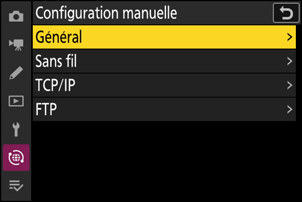Serveurs FTP : connexion via un réseau local sans fil
L’appareil photo peut se connecter à des serveurs FTP en Wi-Fi (réseau local sans fil intégré).
Connexion à plusieurs périphériques
L’appareil photo peut se connecter à un seul type de périphérique (ordinateur, serveur FTP ou périphérique mobile) à la fois. Mettez fin à la connexion en cours avant d’essayer de le connecter à un autre type de périphérique.
Impossible de vous connecter ?
Si vous rencontrez des difficultés pour vous connecter, essayez :
- de mettre l’appareil photo hors tension puis à nouveau sous tension,
- de vérifier les paramètres sans fil sur le serveur FTP ou
- de redémarrer le serveur FTP.
erreurs de réseau local sans fil
Pour obtenir des informations sur les erreurs associées au sans fil ou à Ethernet, reportez-vous à « Dépannage des connexions Ethernet et réseau local sans fil » (0Dépannage des connexions Ethernet et réseau local sans fil).
Connexion à des serveurs FTP via un réseau local sans fil
L’appareil photo peut se connecter aux serveurs FTP soit par liaison sans fil directe (mode point d’accès), soit par un routeur sans fil situé sur un réseau existant, notamment les réseaux domestiques (mode infrastructure).
- Les serveurs peuvent être configurés en utilisant les services FTP standard, comme IIS (Internet Information Services), disponibles avec Windows 11 et Windows 10.
- Les connexions FTP Internet et la connexion aux serveurs FTP exécutant des logiciels tiers ne sont pas prises en charge.
- Avant de vous connecter à un serveur via FTPS, vous devez charger un certificat racine dans l’appareil photo. Pour ce faire, utilisez [Se connecter au serveur FTP] > [Options] > [Gérer le certificat racine] > [Importer le certificat racine] dans le menu Réseau.
- Contactez l’administrateur réseau du serveur FTPS concerné pour obtenir des informations sur l’acquisition de certificats racine.
Connexion sans fil directe (mode point d’accès)
L’appareil photo et le serveur FTP se connectent par liaison sans fil directe. L’appareil photo joue le rôle de point d’accès LAN sans fil, ce qui permet de vous connecter lorsque vous travaillez à l’extérieur et dans d’autres situations où le serveur FTP n’est pas déjà connecté à un réseau sans fil ; en outre, il n’est pas nécessaire d’effectuer des réglages complexes.
- Créez un profil hôte à l’aide de l’assistant de connexion de l’appareil photo.
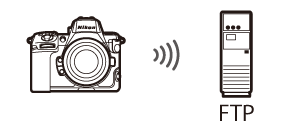
Sélectionnez [Se connecter au serveur FTP] dans le menu Réseau, puis mettez en surbrillance [Paramètres du réseau] et appuyez sur 2.
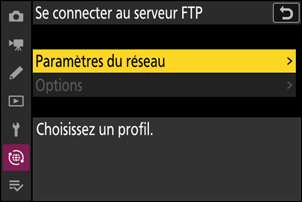
Mettez en surbrillance [Créer un profil] et appuyez sur J.
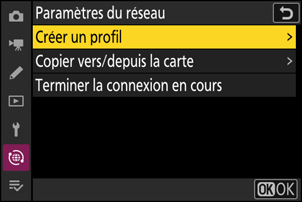
Mettez en surbrillance [Assistant de connexion] et appuyez sur 2.
L’assistant de connexion démarre.
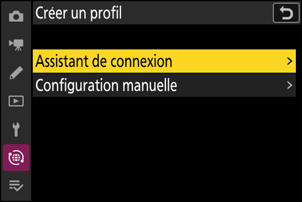
Donnez un nom au nouveau profil.
- Pour passer à l’étape suivante sans modifier le nom par défaut, appuyez sur X.
- Quel que soit le nom que vous choisissez, il apparaîtra dans la liste [Se connecter au serveur FTP] > [Paramètres du réseau] du menu Réseau.
- Pour renommer le profil, appuyez sur J. Pour en savoir plus sur la saisie de texte, reportez-vous à « Saisie de texte » (0Saisie de texte). Appuyez sur X pour continuer après avoir saisi un nom.

Mettez en surbrillance [Connexion directe à l’ordinateur] et appuyez sur J.
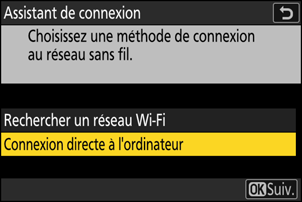
Le SSID et la clé de chiffrement de l’appareil photo s’affichent.
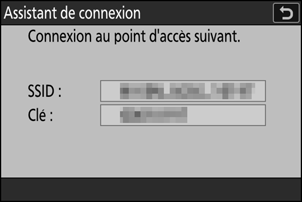
Établissez une connexion avec l’appareil photo.
Windows :
- Cliquez sur l’icône de réseau local sans fil dans la barre des tâches.
- Sélectionnez le SSID affiché par l’appareil photo à l’étape 5.
- Lorsque vous êtes invité à saisir la clé de sécurité du réseau, saisissez la clé de chiffrement affichée par l’appareil photo à l’étape 5. L’ordinateur établit une connexion avec l’appareil photo.
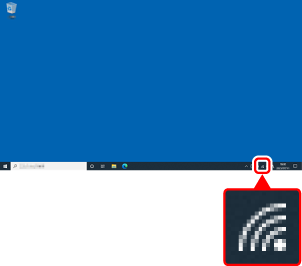
macOS :
- Cliquez sur l’icône de réseau local sans fil dans la barre des menus.
- Sélectionnez le SSID affiché par l’appareil photo à l’étape 5.
- Lorsque vous êtes invité à saisir la clé de sécurité du réseau, saisissez la clé de chiffrement affichée par l’appareil photo à l’étape 5. L’ordinateur établit une connexion avec l’appareil photo.
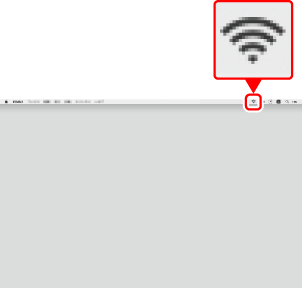
Choisissez le type de serveur.
Mettez en surbrillance [FTP], [SFTP] (SSH FTP) ou [FTPS] (FTP-SSL) et appuyez sur J pour afficher une boîte de dialogue dans laquelle vous pouvez choisir une méthode de connexion.
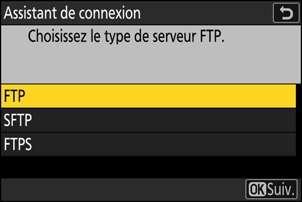
Connectez-vous.
Mettez en surbrillance l’une des options suivantes et appuyez sur J.
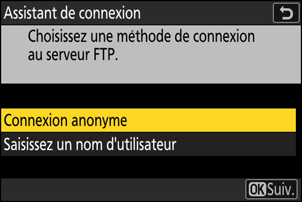
Option Description [Connexion anonyme] Sélectionnez cette option si le serveur ne nécessite pas de nom d’utilisateur ou de mot de passe. Vous pouvez utiliser cette option uniquement avec les serveurs configurés pour une connexion anonyme. Si la connexion a fonctionné, l’appareil photo vous invite à choisir une destination. [Saisissez un nom d’utilisateur] Saisissez un nom d’utilisateur et un mot de passe. Appuyez sur J pour vous connecter une fois la saisie effectuée. Si la connexion a fonctionné, l’appareil photo vous invite à choisir une destination. Les ports utilisés pour le FTP dépendent du type de serveur. Les numéros de port sont indiqués ci-dessous.
- [FTP] : ports TCP 21 et 32768 à 61000
- [SFTP] : ports TCP 22 et 32768 à 61000
- [FTPS] : ports TCP 21 et 32768 à 61000
- Le transfert des fichiers peut être bloqué si le pare-feu du serveur n’est pas configuré pour autoriser l’accès aux ports appropriés.
Choisissez un dossier de destination.
Mettez en surbrillance l’une des options suivantes et appuyez sur J.
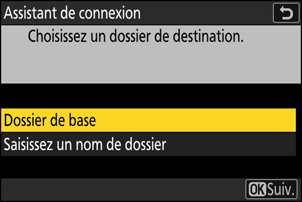
Option Description [Dossier de base] Sélectionnez cette option pour choisir le dossier de base du serveur comme destination des images transférées depuis l’appareil photo. Une boîte de dialogue « configuration terminée » s’affiche si l’opération a fonctionné. [Saisissez un nom de dossier] Saisissez le nom du dossier de destination manuellement. Le dossier doit déjà exister sur le serveur. Saisissez le nom et le chemin du dossier lorsque vous y êtes invité et appuyez sur J pour afficher la boîte de dialogue « configuration terminée ». Vérifiez la connexion.
Une fois la connexion établie, le nom du profil s’affiche en vert dans le menu [Se connecter au serveur FTP] de l’appareil photo.
- Si le nom du profil ne s’affiche pas en vert, connectez-vous à l’appareil photo via la liste de réseaux sans fil disponible sur le serveur FTP.
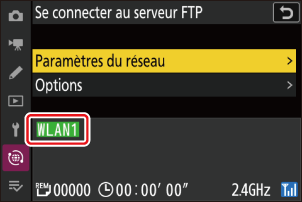
Une connexion sans fil est désormais établie entre l’appareil photo et le serveur FTP.
« FTP » s’affiche sur l’écran de prise de vue de l’appareil photo une fois la connexion établie. Si une erreur de connexion survient, cet indicateur s’affiche en rouge avec l’icône C.
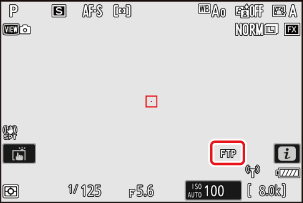
Vous pouvez transférer les images prises avec l’appareil photo sur le serveur FTP comme décrit sous « Transfert des images » (0 Transfert des images) dans le chapitre intitulé « Actions possibles lorsque l’appareil photo est connecté à un ordinateur ou à un serveur FTP ».
Connexion en mode infrastructure
L’appareil photo se connecte à un serveur FTP situé sur un réseau existant (notamment les réseaux domestiques) via un routeur sans fil.
- Créez un profil hôte à l’aide de l’assistant de connexion de l’appareil photo.
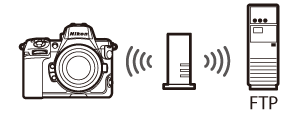
Le mode infrastructure prend en charge la connexion à des serveurs FTP situés sur des réseaux différents.
Sélectionnez [Se connecter au serveur FTP] dans le menu Réseau, puis mettez en surbrillance [Paramètres du réseau] et appuyez sur 2.
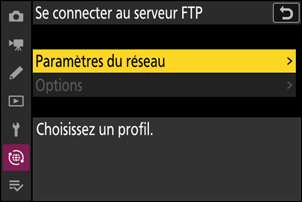
Mettez en surbrillance [Créer un profil] et appuyez sur J.
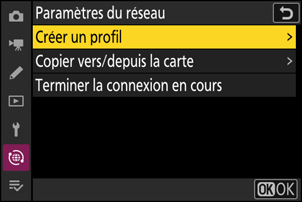
Mettez en surbrillance [Assistant de connexion] et appuyez sur 2.
L’assistant de connexion démarre.
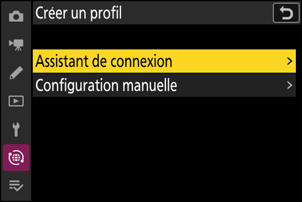
Donnez un nom au nouveau profil.
- Pour passer à l’étape suivante sans modifier le nom par défaut, appuyez sur X.
- Quel que soit le nom que vous choisissez, il apparaîtra dans la liste [Se connecter au serveur FTP] > [Paramètres du réseau] du menu Réseau.
- Pour renommer le profil, appuyez sur J. Pour en savoir plus sur la saisie de texte, reportez-vous à « Saisie de texte » (0Saisie de texte). Appuyez sur X pour continuer après avoir saisi un nom.

Mettez en surbrillance [Rechercher un réseau Wi-Fi] et appuyez sur J.
L’appareil photo recherche les réseaux à proximité actifs actuellement et les classe par nom (SSID).

Pour vous connecter sans saisir de SSID ou de clé de chiffrement, appuyez sur X à l’étape 5. Ensuite, mettez en surbrillance l’une des options suivantes et appuyez sur J. Une fois la connexion établie, passez à l’étape 8.
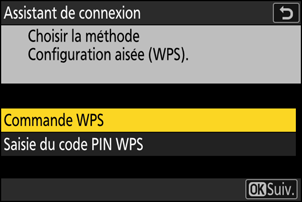
Option Description [Commande WPS] Pour les routeurs prenant en charge la commande WPS. Appuyez sur la commande WPS du routeur, puis sur la commande J de l’appareil photo pour vous connecter. [Saisie du code PIN WPS] L’appareil photo affiche un code PIN. Avec un ordinateur, saisissez le code PIN sur le routeur. Pour en savoir plus, reportez-vous à la documentation fournie avec le routeur. Choisissez un réseau.
- Mettez en surbrillance le SSID d’un réseau et appuyez sur J.
- La bande sur laquelle chaque SSID fonctionne est indiquée par une icône.
- Les réseaux chiffrés sont signalés par l’icône h . Si le réseau sélectionné est chiffré (h), vous serez invité à saisir la clé de chiffrement. Si le réseau n’est pas chiffré, passez à l’étape 8.
- Si le réseau souhaité n’est pas affiché, appuyez sur X pour le rechercher à nouveau.
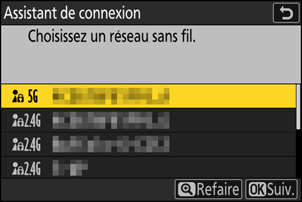
SSID masqués
Les réseaux avec SSID masqués sont signalés par des champs vides dans la liste des réseaux.
- Pour vous connecter à un réseau dont le SSID est masqué, mettez en surbrillance un champ vide et appuyez sur J. Appuyez ensuite sur J ; l’appareil photo vous invite à fournir un SSID.
- Saisissez le nom du réseau et appuyez sur X. Appuyez à nouveau sur X ; l’appareil photo vous invite désormais à saisir la clé de chiffrement.
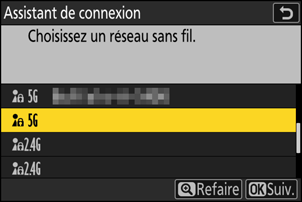
Saisissez la clé de chiffrement.
- Appuyez sur J et saisissez la clé de chiffrement du routeur sans fil.
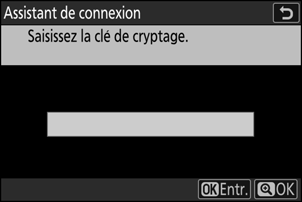
- Pour en savoir plus, reportez-vous à la documentation du routeur sans fil.
- Appuyez sur X une fois la saisie effectuée.
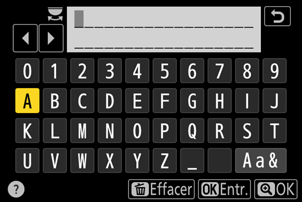
- Appuyez à nouveau sur X pour démarrer la connexion. Un message s’affiche pendant quelques secondes une fois la connexion établie.
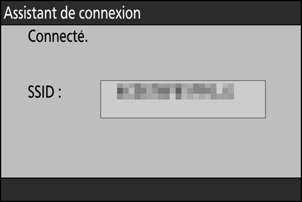
Détectez ou sélectionnez une adresse IP.
Mettez en surbrillance l’une des options suivantes et appuyez sur J.
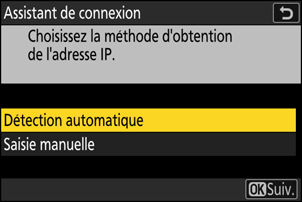
Option Description [Détection automatique] Sélectionnez cette option si le réseau est configuré pour fournir l’adresse IP automatiquement. Un message « configuration terminée » s’affiche une fois l’adresse IP attribuée. [Saisie manuelle] Saisissez l’adresse IP et le masque de sous-réseau manuellement.
- Appuyez sur J ; vous serez invité à saisir l’adresse IP.
- Tournez la molette de commande principale pour mettre en surbrillance les segments.
- Appuyez sur 4 ou 2 pour modifier le segment en surbrillance et appuyez sur J pour enregistrer les modifications.
- Appuyez ensuite sur X ; un message « configuration terminée » s’affiche. Appuyez à nouveau sur X pour afficher le masque de sous-réseau.
- Appuyez sur 1 ou 3 pour modifier le masque de sous-réseau et appuyez sur J ; un message « configuration terminée » s’affiche.
Appuyez sur J pour continuer lorsque le message « configuration terminée » s’affiche.
Choisissez le type de serveur.
Mettez en surbrillance [FTP], [SFTP] (SSH FTP) ou [FTPS] (FTP-SSL) et appuyez sur J pour afficher une boîte de dialogue dans laquelle vous pouvez saisir l’adresse du serveur.
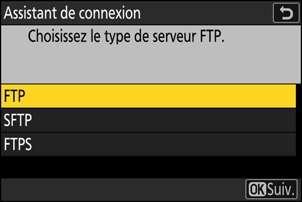
Saisissez l’adresse du serveur.
Appuyez sur J pour saisir l’URL ou l’adresse IP du serveur.
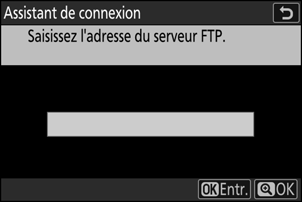
Appuyez sur X une fois la saisie effectuée.
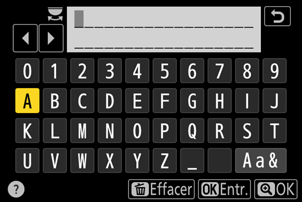
Appuyez à nouveau sur X pour vous connecter au serveur FTP. Vous serez invité à choisir une méthode de connexion.
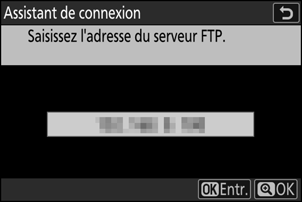
Connectez-vous.
Mettez en surbrillance l’une des options suivantes et appuyez sur J.
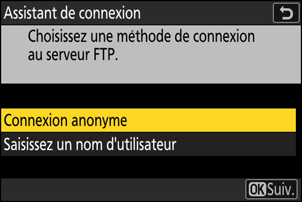
Option Description [Connexion anonyme] Sélectionnez cette option si le serveur ne nécessite pas de nom d’utilisateur ou de mot de passe. Vous pouvez utiliser cette option uniquement avec les serveurs configurés pour une connexion anonyme. Si la connexion a fonctionné, l’appareil photo vous invite à choisir une destination. [Saisissez un nom d’utilisateur] Saisissez un nom d’utilisateur et un mot de passe. Appuyez sur J pour vous connecter une fois la saisie effectuée. Si la connexion a fonctionné, l’appareil photo vous invite à choisir une destination. Les ports utilisés pour le FTP dépendent du type de serveur. Les numéros de port sont indiqués ci-dessous.
- [FTP] : ports TCP 21 et 32768 à 61000
- [SFTP] : ports TCP 22 et 32768 à 61000
- [FTPS] : ports TCP 21 et 32768 à 61000
- Le transfert des fichiers peut être bloqué si le pare-feu du serveur n’est pas configuré pour autoriser l’accès aux ports appropriés.
Choisissez un dossier de destination.
Mettez en surbrillance l’une des options suivantes et appuyez sur J.
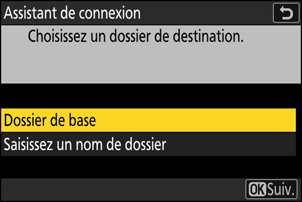
Option Description [Dossier de base] Sélectionnez cette option pour choisir le dossier de base du serveur comme destination des images transférées depuis l’appareil photo. Une boîte de dialogue « configuration terminée » s’affiche si l’opération a fonctionné. [Saisissez un nom de dossier] Saisissez le nom du dossier de destination manuellement. Le dossier doit déjà exister sur le serveur. Saisissez le nom et le chemin du dossier lorsque vous y êtes invité et appuyez sur J pour afficher la boîte de dialogue « configuration terminée ». Vérifiez la connexion.
Une fois la connexion établie, le nom du profil s’affiche en vert dans le menu [Se connecter au serveur FTP] de l’appareil photo.
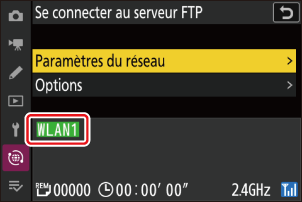
Une connexion sans fil est désormais établie entre l’appareil photo et le serveur FTP.
« FTP » s’affiche sur l’écran de prise de vue de l’appareil photo une fois la connexion établie. Si une erreur de connexion survient, cet indicateur s’affiche en rouge avec l’icône C.
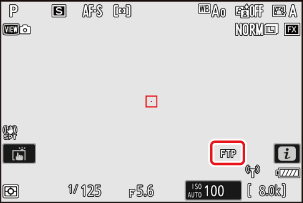
Vous pouvez transférer les images prises avec l’appareil photo sur le serveur FTP comme décrit sous « Transfert des images » (0 Transfert des images) dans le chapitre intitulé « Actions possibles lorsque l’appareil photo est connecté à un ordinateur ou à un serveur FTP ».
Fin de la connexion au serveur FTP
Vous pouvez mettre fin à la connexion en :
- mettant l’appareil photo hors tension ou
- en sélectionnant [Terminer la connexion en cours] pour [Se connecter au serveur FTP] > [Paramètres du réseau] dans le menu Réseau.